« J'ai un fichier PDF dans lequel je dois ajouter ma signature numérique certifiée via Adobe Reader. Lorsque je vais ajouter la signature, toutes les options de signature sont grisées. J'ai vérifié les systèmes de sécurité et les signatures sont autorisées…. J'utilise la dernière version d'Adobe mais je n'y arrive pas... Un conseil ?"
En fait, Adobe Reader n'est qu'un lecteur de documents PDF. Pour ajouter un signature numérique (avec certificat) dans un fichier PDF, et en particulier dans un document PDF importé de l'extérieur, vous avez besoin d'un programme PDF professionnel tel que Éditeur d'éléments PDF. Bien qu'un tel programme ne soit pas aussi célèbre et populaire qu'Adobe Reader et Adobe Acrobat, il est capable d'appliquer une signature numérique agréé ce qui vous permettra d'accélérer votre flux de travail avec vos collègues, clients et partenaires. Ci-dessous, nous voyons comment utiliser ce programme pour insérer une signature numérique certifiée dans un fichier PDF.
Comment créer une signature numérique pour PDF
Étape 1. Téléchargez et installez PDFElement
Cliquez sur le bouton de téléchargement ci-dessous pour télécharger le package d'installation (pour Windows ou pour Mac). Après le téléchargement, s'il y a un message vous demandant d'exécuter l'application, cliquez sur Exécuter et procédez à l'installation. Si aucune fenêtre n'apparaît, double-cliquez sur le fichier téléchargé (le fichier .Exe) pour installer PDFElement sur votre PC ou Mac OS X.
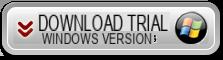

Écran principal:
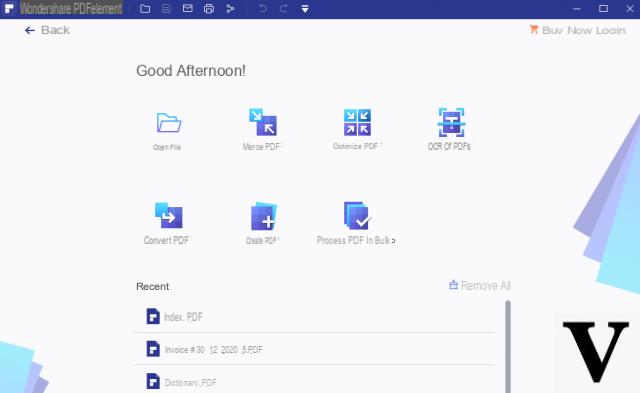
Étape 2. Créer une signature numérique en PDF
Cliquez sur Fichier ouvert ... pour parcourir votre ordinateur et rechercher le document PDF à importer dans le programme et sur lequel vous souhaitez insérer la signature certifiée. Après ouverture, accédez à la rubrique "Protéger « Procéder à la création et à l'ajout de la signature numérique certifiée dans le PDF.
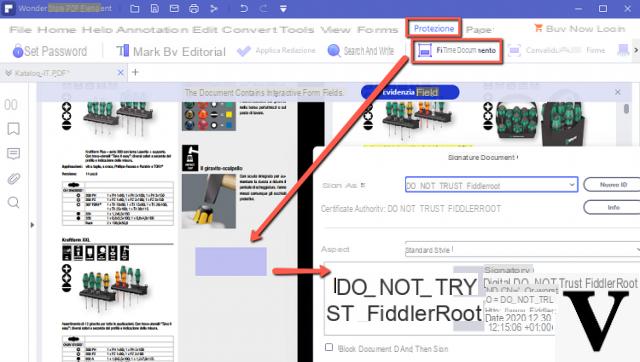
Dans le menu "protéger", cliquez sur "Document de signature". Déplacez la souris sur le document PDF et cliquez pour dessiner la zone où vous souhaitez insérer la signature. Lorsque vous faites cela, une fenêtre appelée "Ajouter une identification numérique" .
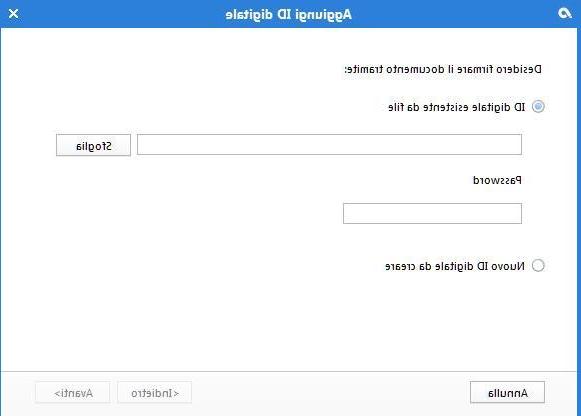
Les utilisateurs qui souhaitent insérer la signature dans le PDF via ce programme pour la première fois, doivent cliquer sur le bouton "Nouvelle identification numérique”Pour créer un nouveau code. Dans la case "Identifiant numérique existant", vous pouvez importer le certificat, si vous l'avez déjà.
Si vous n'avez pas d'identifiant numérique, créez-en un en saisissant votre nom, votre adresse e-mail, le nom de votre entreprise, etc...
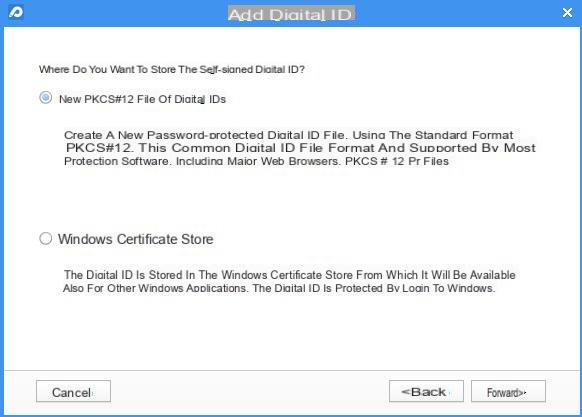
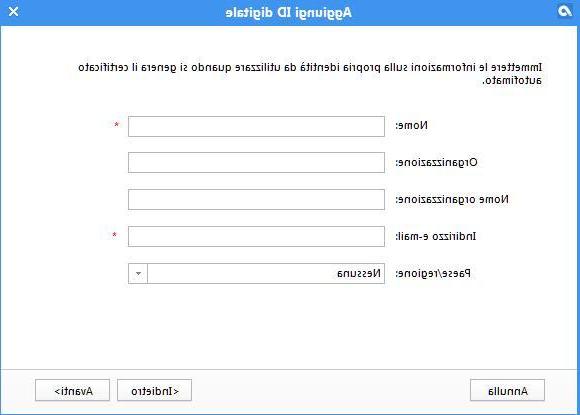
A la fin de la création de l'ID numérique, vous retournerez à la fenêtre initiale et ici en cliquant sur "ENTREPRISE« Vous pourrez insérer la signature dans le fichier PDF.
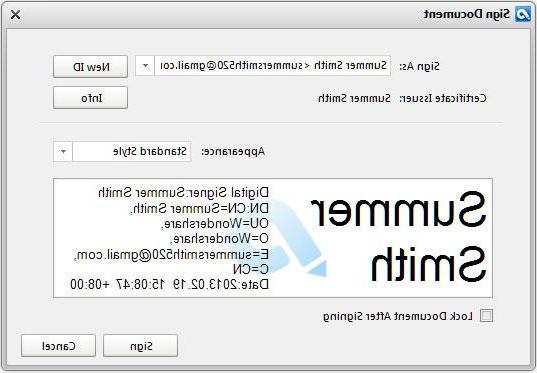
NB: Compte tenu duauthenticité de la signature numérique vous pourrez signer des documents PDF à l'aide d'une identification numérique basée sur un certificat, tout comme celle créée par ce programme PDF Editor. Alternativement, un ID de certificat émis par une autorité de certification externe et de confiance peut également être importé dans le programme. Avec une signature numérique certifiée, les destinataires pourront vérifier si le fichier PDF est authentique ou non.
Si au lieu d'une signature numérique certifiée, vous souhaitez insérer votre propre signature « manuscrite », lisez cet article.
La signature insérée numériquement avec ce programme a-t-elle alors valeur d'« authenticité » du document PDF ?
Insérer une signature numérique certifiée dans un fichier PDF -

























